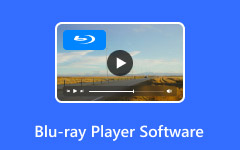Blu-ray プレーヤーで DVD が再生できない: 知っておくべき理由と実用的な解決策
このミレニアル世代におけるテクノロジーのアップグレードの XNUMX つは、DVD の後継である Blu-ray の誕生です。 Blu-ray は、オリジナルの DVD コンテンツよりも、ビデオとオーディオの表示とサウンドの点ではるかに優れています。 多くのユーザーが DVD ではなく Blu-ray に興味を持っているのはこのためです。 一方、先祖の一部として、Blu-ray プレーヤーは DVD をサポートすることになっています。 しかし、なぜ私たちは依然として次のような質問に遭遇するのでしょうか?Blu-ray プレーヤーで DVD が再生できないのはなぜですか? "
それにもかかわらず、なぜこの問題は解決しないのでしょうか? そして、まだ修正できますか? その理由と実際的な解決策については、以下の内容をお読みください。

パート 1. Blu-ray プレーヤーで DVD を再生できないのはなぜですか?
Blu-ray プレーヤーで DVD を再生できない理由は 2 つあり、これら 2 つはディスクとプレーヤーの問題として分類されます。ディスクの問題に関しては、ディスクがいかに壊れやすいかは誰もが知っており、たった 1 つの傷でも再生に大きな影響を与える可能性があります。関連するもう 1 つの問題は、地域制限です。の ブルーレイ領域 ディスクまたはプレーヤーの内容が一致しない可能性があります。その場合、Blu-ray プレーヤーはとにかく再生できません。一方、Blu-ray プレーヤーには独自の問題があり、DVD のサポートが不十分になります。その 1 つは、プレーヤーのワイヤーとコネクターの欠陥によって引き起こされる磨耗の問題です。
パート 2. Blu-ray プレーヤーで DVD が再生できない問題を解決する実用的な解決策
DVD 上の Blu-ray プレーヤーの障害が発生する理由を踏まえて、それを修正するために実行できる実用的な解決策をまとめました。
1. ディスクを物理的に確認します
DVD に問題を引き起こす可能性のある傷、曲がり、または欠陥がなく、良好な状態にあるかどうかを確認します。

2.DVDをファイナライズする
ディスクのファイナライズは、特に製品である場合、または書き込みと記録の場合、再生する際の重要な要素です。 ファイナライズされていないDVDは、どのプレーヤーでも再生できなくなります。
3. リージョンコードの互換性を確認する
プレーヤーと DVD のリージョン コードを比較して、それらが一致しているかどうかを確認します。 米国にお住まいの場合、Blu-ray プレーヤーで再生するには DVD にリージョン 1 が必要です。
4. プレーヤーをリセットする
もしあなたの ブルーレイプレイヤー DVD が突然再生できなくなった場合は、リセットすることをお勧めします。 DVD から DVD を取り出し、電源を切り、プラグを抜いて XNUMX 分間放置し、その後電源を入れるだけです。
5.ファームウェアを更新します
Blu-ray のファームウェアを更新すると、DVD の問題を解決できます。 Blu-ray プレーヤーでフォーマットがサポートされていないと表示される。すべての Blu-ray プレーヤーには、これを行う独自の方法があります。したがって、プレーヤーのマニュアルをチェックして詳細とガイドラインを確認できます。
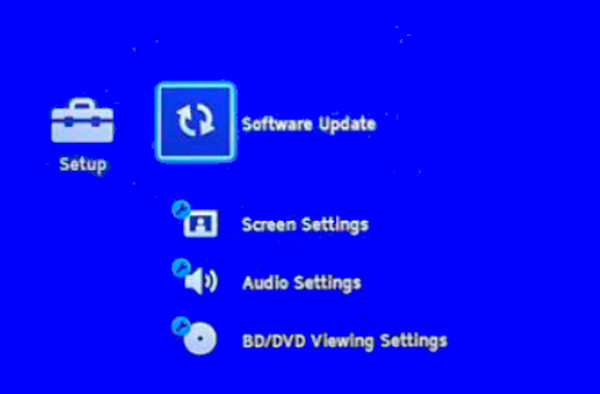
パート 3. PC で DVD を再生する方法
上記の解決策をすべて実行しても、Blu-ray で DVD を再生できない場合は、PC などの別のメディアで DVD を再生してみてください。 このため、推奨されるオプションを使用することを強くお勧めします。 Tipard Blu-rayプレーヤー。 これは、Windows と Mac の両方のコンピュータでスムーズかつ迅速なダウンロード プロセスで柔軟に入手できる優れたソフトウェアです。 この Tipard Blu-ray プレーヤーは、4K および 3D コンテンツを含む Blu-ray をサポートするだけでなく、DVD フォルダー、ISO、および IFO ファイルもサポートします。 さらに、映画のようなロスレス再生品質を実現し、Blu-ray プレーヤー以上の楽しみを実現します。 これに関連して、この素晴らしいプレーヤーは、ユーザーに直接的でわかりやすいナビゲーションを提供する、エレガントで素晴らしく、シンプルできちんとしたインターフェイスを提供します。 その再生コントロールは、DVD ムービーを素早く一時停止、早送り、巻き戻し、スキップ、停止できる一連のコントロールで構成されています。
さらに、Tipard Blu-ray プレーヤーには、映画に使用できる追加機能があります。 このスナップショット ツールを使用すると、映画の注目すべきシーンのスクリーンショットを撮ることができます。 ワンクリックで作成される写真の鮮やかさと優れた品質をきっと気に入っていただけるでしょう。 そのうえ? また、クロッパー、字幕タイトル追加機能、デインターレーサー、アスペクト比エディター、およびムービーの明るさ、色相、彩度、コントラスト、ガンマを調整できるエフェクト エディターも付属しています。 すごいですね。 以下の DVD を再生する手順に従って、その素晴らしさを実感してください。
ステップ 1DVD プレーヤーを入手する
何よりもまず、クリックする必要があります ダウンロード 下のボタンをクリックして、コンピュータにソフトウェアを入手してください。 お使いのパソコンのOSに当てはまるもののみクリックしてください。
ステップ 2ディスクを開く
ソフトウェアをインストールしたら、すぐに実行してください。 次に、ツールがそれを読み取るために、DVD ディスクをコンピュータのディスク ドライブに挿入します。 インターフェイスに到達したら、 オープンディスク ボタンを押して、挿入した DVD にアクセスします。
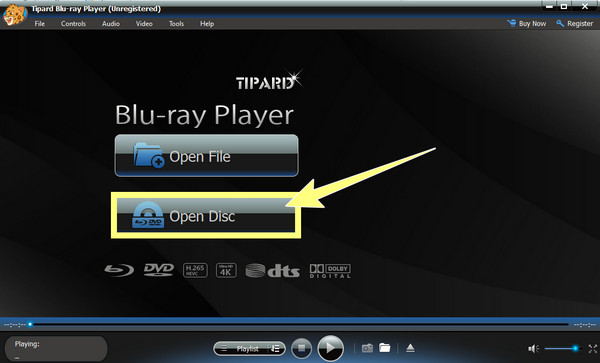
ステップ 3再生コントロールをナビゲートする
DVD を開くと、インターフェイスの下部に再生コントロールも表示されます。 いつでも好きなときにナビゲートできます。 再生ボタンのほかに、インターフェイスの右下隅にある音量コントロールを操作することもできます。
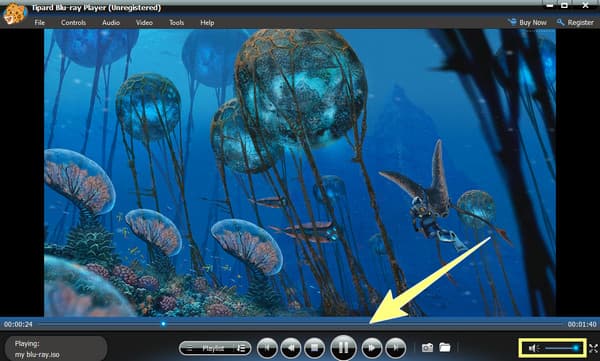
ステップ 4DVD エフェクトをカスタマイズする (オプション)
オプションで、DVD ムービーの表示をカスタマイズできます。 これを行うには、 ツール タブメニューから、 エフェクト オプション。 次に、プリセットが表示される場所を求めるウィンドウが表示されるまで待ちます。 ガンマ、彩度、コントラストを調整できます。 明るさ、それに応じて色相を変更します。 次に、 リセット ボタンを押して変更を適用します。
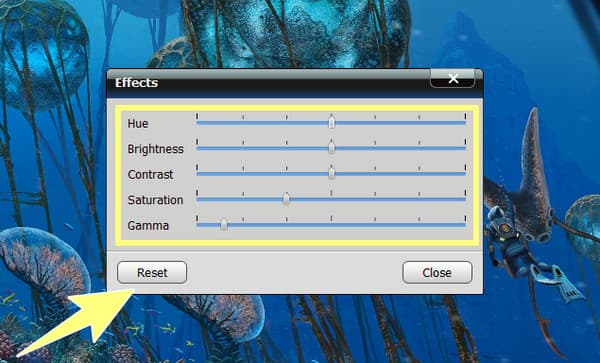
パート 4. Blu-ray プレーヤーで DVD が再生できないことに関する FAQ
Sony Blu-ray プレーヤーで DVD を再生できない場合はどうすればよいですか?
他の Blu-ray プレーヤーと同様に、Sony Blu-ray プレーヤーで DVD を再生できない問題が発生した場合は、トラブルシューティングを実行して問題を解決できます。 プレーヤーの電源を切り、少なくとも 60 秒間プラグを抜くと、プレーヤーをリセットできます。 それ以外の場合、トラブルシューティング後に何も起こらない場合は、Sony が DVD をサポートしていない可能性があります。
DVD を Blu-ray プレーヤーで再生できるフォルダーに変換しましょうか?
いいえ。ディスクのみをサポートする Blu-ray プレーヤーを使用している場合は、DVD をフォルダーに変換しないでください。 したがって、コンピュータでソフトウェア Blu-ray プレーヤーを使用すると、DVD ディスクまたはフォルダーを再生できます。
ハードウェアよりも Blu-ray プレーヤー ソフトウェアを使用する方が実用的ですか?
はい。 Blu-ray プレーヤー ソフトウェアは、DVD やあらゆる種類の Blu-ray をより柔軟に再生できるからです。 それ以外にも、よりお手頃で使いやすくなりました。
まとめ
確かに、一部の Blu-ray プレーヤーは DVD を再生できません いくつかの要因により問題が発生したためです。 幸いなことに、この記事には問題を解決するための解決策が含まれています。 私や同じ問題に遭遇した多くのユーザーにとって、DVD 用のソフトウェアを使用する方が良いでしょう。 それが理由です Tipard Blu-rayプレーヤー は、スムーズでエラーのない方法で、より優れた再生エクスペリエンスを実現するために提供されています。